在 Simulink 中创建 AUTOSAR 软件组件
要创建 AUTOSAR 软件组件的 Simulink® 表示,请将 AUTOSAR XML 组件描述导入一个新模型中或在现有模型中创建一个组件。
要在现有模型中创建一个 AUTOSAR 软件组件,请使用以下资源之一:
AUTOSAR 组件快速向导 - 为您的模型创建映射的 AUTOSAR 软件组件,并在 AUTOSAR 代码透视中打开模型。
Simulink 起始页 - 提供 AUTOSAR Blockset 模型模板作为 AUTOSAR 软件开发的起点。
或者,如果您有 Simulink Coder™ 和 Embedded Coder® 软件,您可以使用 Embedded Coder 快速向导。要为您的模型创建一个 AUTOSAR 软件组件,请从 Embedded Coder C 代码选项卡或 AUTOSAR Blockset AUTOSAR 选项卡打开 Embedded Coder 快速向导。在完成快速向导过程中,在“输出”窗口中选择输出选项符合 AUTOSAR 的 C 代码或符合 AUTOSAR Adaptive 平台的 C++ 代码。
使用快速向导创建映射的 AUTOSAR 组件
要使用 AUTOSAR 组件快速向导创建一个映射的 AUTOSAR 软件组件,请执行以下操作:
打开未映射 AUTOSAR 软件组件的 Simulink 组件模型。此示例使用 AUTOSAR 示例模型
swc。对于 Adaptive 组件创建,您可以使用 AUTOSAR 示例模型LaneGuidance。在模型窗口中,请执行以下操作:
打开“配置参数”对话框、代码生成窗格,并将系统目标文件设置为 autosar.tlc 或 autosar_adaptive.tlc。点击确定。
在 App 选项卡上,点击 AUTOSAR 组件设计器。由于模型未映射,AUTOSAR 组件快速向导将打开。
要为 AUTOSAR 软件组件开发配置模型,请完成快速向导过程。

在设置组件窗格中,请执行以下操作:
对于 Classic 平台软件组件,指定 AUTOSAR 短名称、包路径和组件类型,或接受默认值。
组件类型包括 Application、ComplexDeviceDriver、EcuAbstraction、SensorActuator 和 ServiceProxy。最常见的类型是 Application 和 SensorActuator。有关详细信息,请参阅导入包含原子软件组件的 AUTOSAR 软件组合(Classic 平台)。
对于 Adaptive 平台软件组件,指定 AUTOSAR 短名称和包路径。
对于 Classic 平台,您还可以映射从 AUTOSAR 软件组件模型引用的子模型。有关详细信息,请参阅Map Calibration Data for Submodels Referenced from AUTOSAR Component Models。
点击下一步。
如果您正在创建 Classic 平台软件组件,设置接口窗格将打开。

在设置接口窗格中,选择一个用于创建组件接口属性的选项。
如果选择基于 Simulink 模型创建默认值,则在快速向导过程结束时,软件通过将 AUTOSAR 默认值应用于模型来创建组件接口属性。
如果选择从 ARXML 导入,ARXML 文件字段将打开。指定一个或多个包含共享 AUTOSAR 元素定义包的 AUTOSAR XML 文件。例如,您可以指定许多组件共用的数据类型相关定义。有关详细信息,请参阅Import and Reference Shared AUTOSAR Element Definitions以及示例Import AUTOSAR Package into Component Model和Import AUTOSAR Package into Adaptive Component Model。

点击下一步。
完成窗格打开。
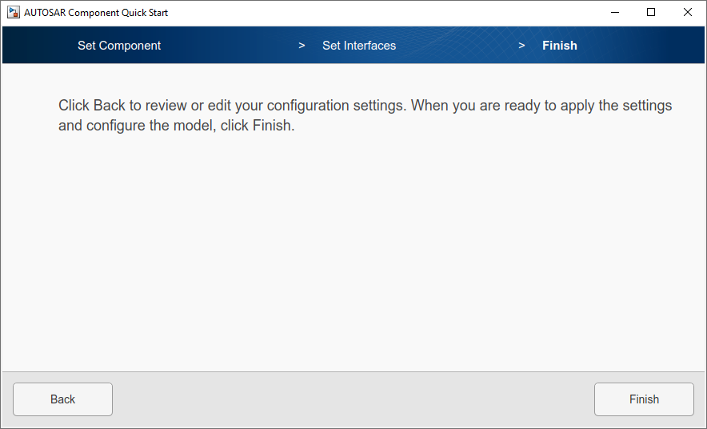
当您点击完成时,您的模型将在 AUTOSAR 代码透视中打开。要继续配置组件模型,请参阅 AUTOSAR 组件配置。
使用 Simulink 起始页创建映射的 AUTOSAR 组件
Simulink 起始页提供 AUTOSAR Blockset 模型模板作为 AUTOSAR 软件组件开发的起点。您可以选择 Classic 平台或 Adaptive 平台组件模板并点击创建模型。(如果您有 System Composer™ 软件,还可以选择架构模型模板。有关详细信息,请参阅创建 AUTOSAR 架构模型。)
创建的模型使用 AUTOSAR 系统目标文件和其他代码生成设置进行了预配置,但尚未映射到 AUTOSAR 软件组件。在检查和细化模板模型后,请使用 AUTOSAR 组件快速向导(或可能的 Embedded Coder 快速向导)将模型映射到 AUTOSAR 软件组件。例如:
打开 Simulink 起始页。例如,输入 MATLAB® 命令
simulink或从 MATLAB 或 Simulink 工具条打开新模型。起始页将打开。在新建选项卡上,向下滚动到 AUTOSAR Blockset 并展开产品行。
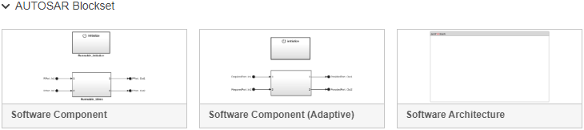
将光标放在要使用的模板上,然后点击创建模型。基于模板的模型将打开。(Simulink 起始页关闭。)

在此示例中,创建的模型是针对 AUTOSAR Classic 平台开发软件组件的起点。
浏览模型并根据您的需求细化配置。(可选)您可以开发组件行为。要将模型映射到 AUTOSAR 软件组件,请使用 AUTOSAR 组件快速向导。在 App 选项卡上,点击 AUTOSAR 组件设计器。由于模型未映射,AUTOSAR 组件快速向导将打开。

完成快速向导过程。如有必要,请参考使用快速向导创建映射的 AUTOSAR 组件。当您点击完成时,您的模型将在 AUTOSAR 代码透视中打开。要继续配置组件模型,请参阅 AUTOSAR 组件配置